Un standard de Windows installation du système d’exploitation dispose d’un certain nombre de ports ouverts juste après l’installation. Certains ports sont nécessaires pour que le système fonctionne correctement, tandis que d’autres peuvent être utilisés par des programmes spécifiques ou des fonctionnalités que seuls certains utilisateurs peuvent avoir besoin.
Ces ports peuvent poser un risque de sécurité que tous les ports ouverts sur un système peut être utilisé comme un point d’entrée par des attaquants. Si ce port n’est pas nécessaire pour la fonctionnalité, il est recommandé de fermer pour bloquer toutes les attaques ciblant.
Un port qui permet la communication ou de l’appareil de base. Caractéristiques de celui-ci sont d’un numéro de port, une adresse IP et un type de protocole.
Cet article va vous donner les outils à portée de main pour identifier et évaluer les ports ouverts sur votre système Windows pour prendre des décisions en fin de compte qu’à garder les ouvrir ou les fermer pour de bon.
Les logiciels et les outils que nous allons utiliser:
- CurrPorts: Disponible pour 32-bit et 64-bits en cours de support de Windows. C’est un port de moniteur qui affiche tous les ports ouverts sur un système informatique. Nous allons l’utiliser pour identifier les ports et les programmes qui les utilisent.
- Gestionnaire des Tâches de Windows: Aussi utilisé pour identifier les programmes et les relier certains ports de programmes.
- Moteur de recherche: Recherche d’information sur le port est nécessaire pour certains ports qui ne peuvent pas être identifiés facilement.
Ce serait une tache impossible d’aller à travers tous les ports qui sont ouverts, nous utiliserons donc quelques exemples pour que vous compreniez comment vérifier les ports ouverts et savoir si elles sont obligatoires ou non.
Le feu jusqu’à CurrPorts et de prendre un coup d’oeil à la peuplées de la zone principale.

Le programme affiche le nom du processus et ID, port local, le protocole et le port local nom parmi d’autres.
La méthode la plus simple ports à identifier sont ceux avec un nom de processus qui correspond à l’exécution d’un programme, comme RSSOwl.exe avec l’ID de processus 3216 dans l’exemple ci-dessus. Le processus d’inscription sur les ports locaux 50847 et 52016. Ces ports sont généralement fermés lorsque le programme se ferme. Vous pouvez le vérifier en fin d’un programme et de l’actualisation de la liste des ports ouverts dans CurrPorts.
Le plus important des ports sont ceux qui ne peuvent pas être lié à un programme d’emblée comme le Système de ports indiqué sur la capture d’écran.
Il y a plusieurs façons d’identifier les services et les programmes liés à ces ports. Il y a d’autres indicateurs que nous pouvons utiliser pour découvrir les services et les applications, outre le nom du processus.
L’information la plus importante est le numéro de port, le port local du nom et de l’ID de processus.
Avec l’ID de processus, nous pouvons prendre un coup d’oeil dans le Gestionnaire des Tâches de Windows pour tenter et de le lier à un processus en cours d’exécution sur le système. Pour faire que vous avez besoin pour démarrer le gestionnaire de tâches (appuyez sur Ctrl Maj Echap).
Cliquez sur Affichage, Sélectionnez les Colonnes et activer le PID (Identificateur de Processus). C’est l’ID de processus est également indiqué dans la CurrPorts.
Remarque: Si vous utilisez Windows 10, basculez vers l’onglet Détails pour afficher les informations tout de suite.
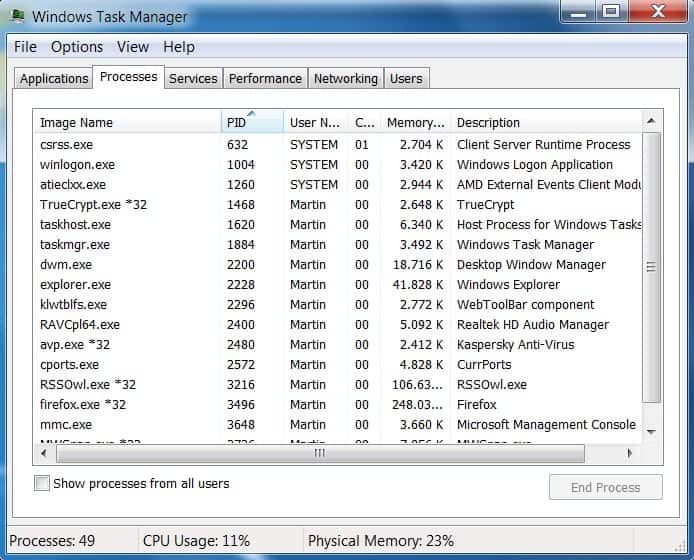
Maintenant, nous pouvons lier les Id de processus dans Currports de processus en cours d’exécution dans le Gestionnaire des Tâches de Windows.
Laissez-nous jeter un oeil à quelques exemples:
ICSLAP, le Port TCP 2869

Ici, nous avons un port qui ne peut pas identifier immédiatement. Le port local nom est icslap, le numéro de port est 2869, il utilise le protocole TCP, il a l’ID de processus 4 et le nom du processus “system”.
Il est généralement une bonne idée de chercher pour le port local d’abord le nom de si elle ne peut pas être identifié immédiatement. Feu de Google et la recherche pour icslap port 2869 ou quelque chose de similaire.
Souvent, il ya plusieurs suggestions ou des possibilités. Pour Icslap ils sont le Partage de Connexion Internet, le Pare-feu Windows ou d’un Réseau Local de Partage. Il a fallu un peu de recherche pour savoir que dans ce cas, il a été utilisé par Windows Media Player Network sharing Service.
Une bonne option pour savoir si c’est effectivement le cas, est d’arrêter le service si elle est en cours d’exécution et d’actualisation de la liste des ports pour voir si le port n’apparaît plus. Dans ce cas, il a été fermé après l’arrêt de Windows Media Player Network sharing Service.
epmap, le port TCP 135
La recherche montre qu’il est lié à l’lanceur de processus serveur dcom. La recherche montre aussi que ce n’est pas une bonne idée de désactiver le service. Il est toutefois possible de bloquer le port dans le pare-feu au lieu de le fermer complètement.
llmnr, le port UDP 5355
Si vous regardez dans Currports votre avis que le port local nom llmnr utilise le port UDP 5355. PC de la Bibliothèque a des informations sur le service. Il est fait référence au Lien Local Multicast Name Resolution protocol qui est lié au DNS. Les utilisateurs de Windows qui n’ont pas besoin du service DNS pouvez le désactiver dans le Gestionnaire des Services. Ceci ferme les ports à ouvrir sur le système informatique.
Recap
Vous commencez le processus en cours d’exécution le gratuit portable programme CurrPorts. Il met en évidence tous les ports ouverts sur le système. Une bonne pratique est de fermer tous les programmes ouverts avant de vous lancer CurrPorts de limiter le nombre de ports ouverts pour Windows des processus et des applications en arrière-plan.
Vous pouvez accéder à certains ports de traite tout de suite, mais besoin de chercher l’ID de processus affichés par CurrPorts dans le Gestionnaire des Tâches de Windows ou une application tierce comme Process Explorer autrement pour l’identifier.
Une fois cela fait, vous pouvez rechercher le nom de processus pour savoir si vous en avez besoin, et si il est possible de la fermer si vous n’avez pas besoin.
Conclusion
Il n’est pas toujours facile d’identifier les ports et les applications ou services auxquels ils sont liés. La recherche sur les moteurs de recherche généralement fournit suffisamment d’informations pour savoir quel service est chargé avec des moyens de le désactiver s’il n’est pas nécessaire.
Une bonne première approche avant de partir à la chasse des ports serait de prendre un coup d’oeil étroit à tous les services démarrés dans le Gestionnaire des Services et de l’arrêter et désactiver ceux qui sont nécessaires pour le système. Un bon point de départ pour évaluer les est la page configuration des services sur le BlackViper site web.